
Bezplatný program Hamster Free Video Converter je určen k převodu video souborů. Tento snadno použitelný program převaděče videa vám pomůže převést video pomocí několika kliknutí myší..
Pokud uživatel potřebuje převést (převést soubor z jednoho formátu do jiného) jakýkoli video soubor, bude potřebovat speciální program - převaděč videa.
Obsah:- Jak převést video na křeček zdarma Video Converter
- Jak převést video do MP3
- Jak se připojit k video souborům v Hamster Free Video Converter
- Závěry článku
- Hamster Free Video Converter - bezplatný video konvertor (video)
Převaděč videa musí mít příslušná nastavení a podporu pro video formáty, aby po zpracování video souboru převést do jiného formátu nebo jej zpřístupnit pro přehrávání na jakémkoli konkrétním zařízení.
Mnoho převaděčů videa má složité ovládací prvky a četná jemná nastavení, která se používají ke zpracování videosouboru. To je dobré pro pokročilého uživatele, může nakonfigurovat zpracování videosouboru tak, jak uzná za vhodné, pomocí svého vlastního nastavení.
Velké množství uživatelů takové jemné doladění nepotřebuje. Tito uživatelé raději používají výchozí nastavení programu s minimálním nastavením. Proto je snadno použitelný program vhodný pro účely převodu videa..
Takový jednoduchý program pro převod videa je Hamster Free Video Converter, pomocí kterého můžete převádět video soubory do požadovaného formátu jednoduše a s minimálním nastavením. Chcete-li převést video soubory do bezplatného programu Hamster Free Video Converter, musíte projít třemi kroky.
Uživatel bude muset přidat video soubor do okna programu, poté vybrat formát a nastavení převodu a poté zahájit převádění videa. Před zpracováním může uživatel změnit kvalitu výstupního video souboru a zvukové stopy.
Video konverzní software Hamster Free Video Converter podporuje více než 200 zařízení a velké množství formátů.
Bezplatný převaděč videa podporuje zařízení těchto výrobců:
- Apple, Sony, Nokia, Samsung, LG, HTC, Motorola, Microsoft, BlackBerry, iRiver, Archos, Creative.
Pomocí Hamster Free Video Converter můžete převádět video soubory do následujících formátů:
- AVI, MPEG, MKV, MP4, WMV, 3GP, SWF, WAV, MP3, YouTube, DVD.
Zdarma si můžete zdarma stáhnout program Hamster Free Video Converter z odkazu na oficiálních stránkách výrobce programu.
Hamster Free Video Converter ke staženíPo stažení instalačního souboru programu do počítače byste měli začít instalovat převaděč videa do počítače. Během procesu instalace budete vyzváni k instalaci dalších programů, které v žádném případě nejsou spojeny s touto aplikací, takže je odmítněte nainstalovat.
Po dokončení instalace můžete začít používat převaděč videa.
Jak převést video na křeček zdarma Video Converter
Při spuštění převaděče videa Hamster Free Video Converter se otevře hlavní okno programu. Práce v programu pro převod videa se provádí podle určitých sekvenčních akcí - kroků.
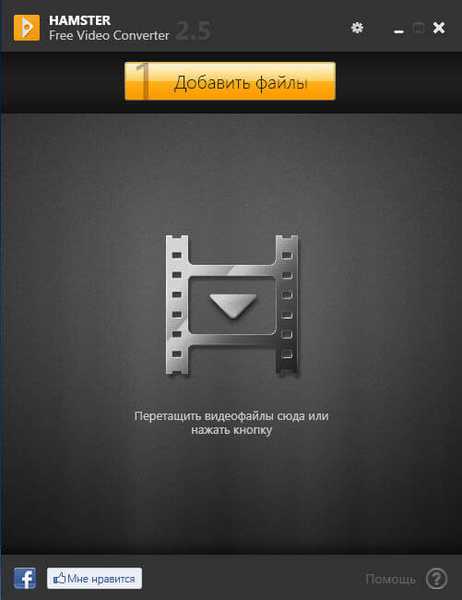
V nastavení programu (zařízení) můžete změnit jazyk rozhraní programu a seznámit se s dalšími produkty tohoto výrobce softwaru.
Chcete-li zahájit převod video souboru, musí být video soubor přidán do okna programu. To lze provést dvěma způsoby: klikněte na tlačítko „Přidat“ a v okně Průzkumníka vyberte soubor, který chcete převést, nebo jednoduše přetáhněte videosoubor do okna programu..
Naproti přidanému video souboru bude jeho název, doba přehrávání a také jeho obrazové a zvukové vlastnosti. V tomto okně můžete videosoubor přejmenovat, zobrazit jeho obsah a také spustit přehrávání videosouboru v přehrávači, který je ve výchozím nastavení nainstalován ve vašem systému, a otevírat soubory odpovídajícího formátu.
Do okna převaděče videa můžete přidat několik videosouborů pro dávkové zpracování kliknutím na tlačítko „Přidat další“ nebo přetažením videosouboru do okna programu. Můžete vymazat video soubory z tohoto okna pomocí tlačítka „Vymazat seznam“.
Poté klikněte na tlačítko „Další“..
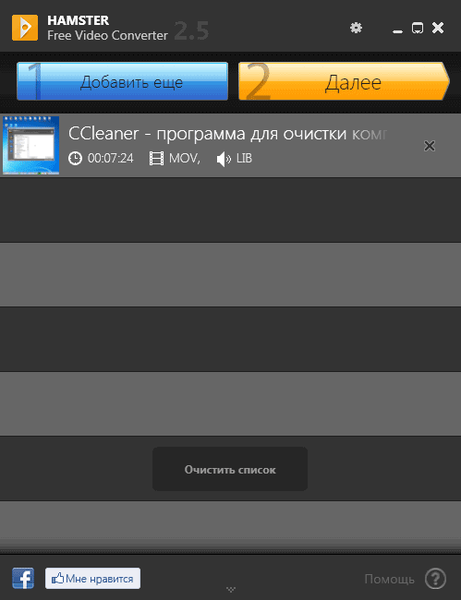
Poté v novém okně budete muset vybrat zařízení pro přehrávání, na kterém budete převádět video soubor, nebo vyberte požadovaný formát nebo zařízení ze seznamu.
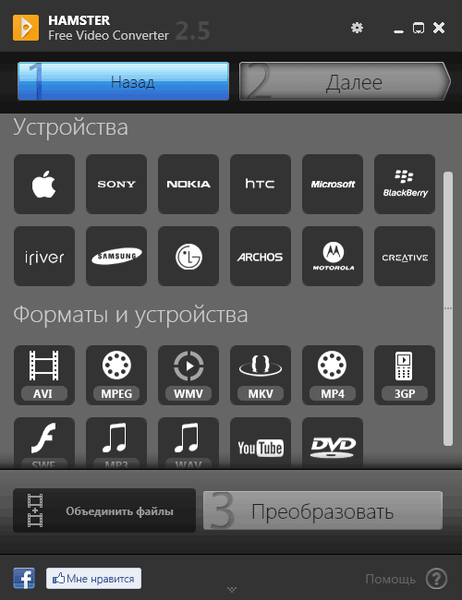
Po výběru formátu zařízení nebo videa se otevře okno nastavení, ve kterém můžete ve výchozím nastavení změnit nastavení provedená programem. Ve výchozím nastavení jsou vybrána nastavení dostupná pro původní soubor.
Můžete si vybrat kvalitu videa, poměr stran video souboru, video kodek, obnovovací kmitočet a rychlost toku. Je také možné vypnout zvukovou stopu nebo změnit zvukové parametry - vyberte zvukový kodek, kanál, vzorkovací frekvenci, rychlost proudu. Po provedení změn klikněte na tlačítko „Převést“.
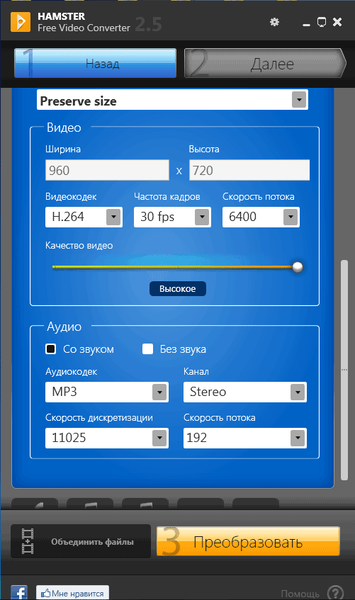
Proces převodu bude nějakou dobu trvat, což závisí na výkonu vašeho počítače..
Mohlo by vás také zajímat:- Nejlepší převaděče videa
- Formát Factory - Free Format Factory Converter
Jak převést video do MP3
Při použití převaděče videa zdarma Hamster můžete převádět video soubory do zvukových souborů MP3 nebo WAV. V tomto případě, po výběru formátu a nastavení parametrů převodu, vám výstup poskytne zvukový soubor ve vhodném formátu, v tomto případě MP3. Po převodu v převaděči videa bude výstupem zvuková stopa z video souboru.
Vyberte video soubor a klikněte na tlačítko „Další“. V dalším okně převaděče videa musíte zvolit formát - „MP3“, je-li třeba nastavit nezbytná nastavení pro zvukový soubor, a poté kliknout na tlačítko „Převést“.

Dále začne proces zpracování video souboru. Po dokončení převodu budete mít zvukový soubor ve formátu MP3 - zvukový obsah video souboru.
Po dokončení procesu převodu video souboru se otevře okno, ve kterém budete informováni o úspěšném převodu. Můžete otevřít složku, ve které byl videosoubor po převodu uložen, nebo se vrátit zpět na seznam souborů. Program můžete také ukončit..
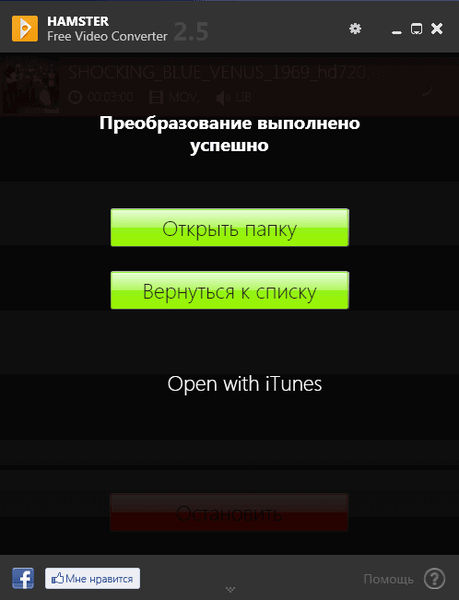
Jak se připojit k video souborům v Hamster Free Video Converter
Pokud potřebujete zkombinovat několik video souborů do jednoho, musíte je přidat do video okna. Poté musíte v dalším okně kliknout na tlačítko „Kombinovat soubory“.
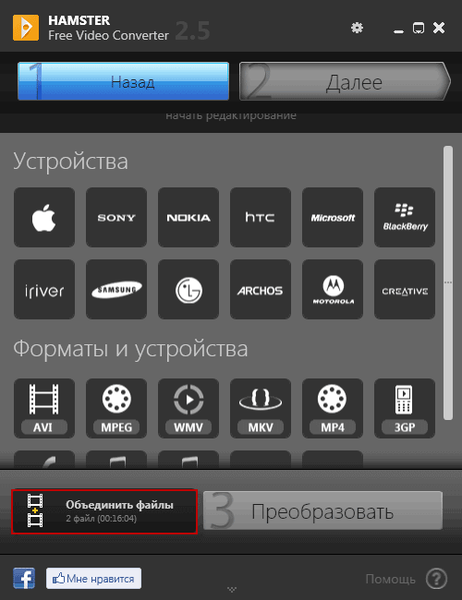
Dále musíte v případě potřeby zvolit formát pro převod, provést potřebná nastavení a poté kliknout na tlačítko "Převést".
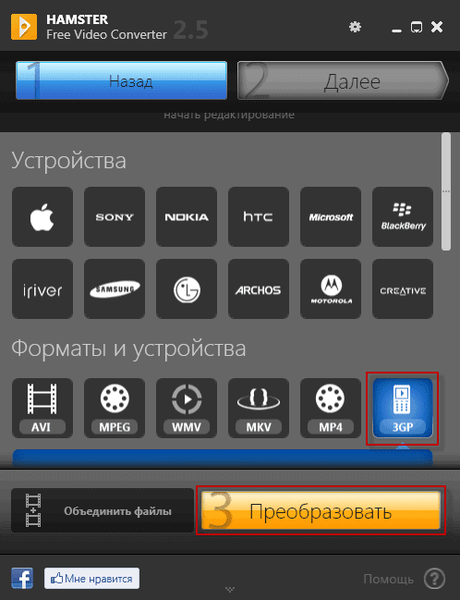
Poté v okně „Procházet složky“ budete muset vybrat umístění pro uložení převedeného souboru videa. Dále začne proces převádění a kombinování video souborů..
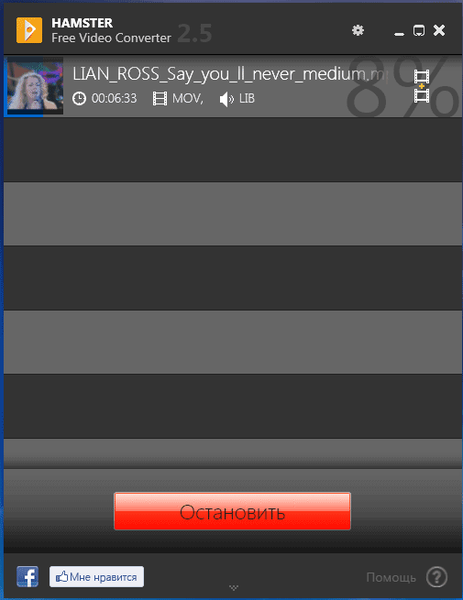
Závěry článku
Program pro převod videa - převaděč videa Hamster Free Video Converter převádí videosoubory pro mnoho typů zařízení a také v různých formátech. Tento bezplatný program se snadno používá, takže jej lze doporučit mnoha uživatelům, kteří s jeho pomocí budou moci převést své video soubory do požadovaných formátů.
Hamster Free Video Converter - bezplatný video konvertor (video)
https://www.youtube.com/watch?v=ulG-ry21VO4Jednodušší publikace:- Freemake Video Converter - bezplatný video konvertor
- Přehrávač Tomahawk - hudba z internetu a počítače
- Any Video Converter - program pro převod video souborů
- Boilsoft Video Joiner - jak se připojit k video souborům
- Boilsoft Video Splitter - program pro řezání videa











